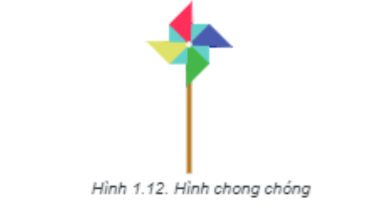Vẽ chong chóng như Hình 1.12 và lưu với tên Chong_chong.svg
Vẽ chong chóng như Hình 1.12 và lưu với tên Chong_chong.svg.
Giải Chuyên đề Tin 11 Bài 1: Giới thiệu phần mềm vẽ trang trí - Kết nối tri thức
Vận dụng 1 trang 10 Chuyên đề Tin học 11: Vẽ chong chóng như Hình 1.12 và lưu với tên Chong_chong.svg.
Lời giải:
Thực hành vẽ chong chóng như Hình 1.12 và lưu với tên Chong_chong svg như sau:
B1. Nháy đúp chuột vào biểu tượng để khởi động Inkscape. Khi khởi động xong, phần mềm sẽ tạo ra tệp mới
B2. Chọn công cụ Stars and polygons trên hộp công cụ. Trên thanh điều khiển thuộc tính, chọn nút lệnh Polygon, đặt giá trị corners là 3. Kéo thả chuột để vẽ tam giác có 1 cạnh theo phương thẳng đứng. Sau đó chọn công cụ Select.
B3. Nhấn tổ hợp phím Ctrl+D để tạo hình tam giác.
B4. Chọn công cụ Rectangles and squares, vẽ 1 hình chữ nhật ở phía dưới làm thân.
B5. Lần lượt chọn các hình đã vẽ và thay đổi thứ tự lớp bằng cách nháy và các biểu tượng Layers.
B6. Chọn 4 hình đã vẽ, nhấn tổ hợp phím Ctrl+D để tạo bản sao.
B7. Tô màu từng phần của chong chóng.
B8. Sau khi hoàn thành hình vẽ, lưu lại kết quả.
Lời giải bài tập Chuyên đề Tin 11 Bài 1: Giới thiệu phần mềm vẽ trang trí hay, chi tiết khác: